Capítulo 1 Planificación de la instalación de Solaris desde el CD o DVD (Tareas)
Este capítulo describe los requisitos del sistema y proporciona información sobre la planificación para ayudarle a instalar el SO Solaris. En él se tratan los siguientes temas.
Nota –
Este manual utiliza el término segmento, sin embargo, otros manuales y programas de Solaris utilizan el término partición al referirse a un segmento. Para evitar confusiones, este manual diferencia entre particiones fdisk (que sólo se admiten en sistemas basados en Solaris Edición para x86) y las divisiones dentro de la partición fdisk Solaris, que se pueden denominar segmentos o particiones.
Requisitos del sistema y recomendaciones
Las siguientes tablas muestran los requisitos básicos del sistema para la instalación del SO Solaris.
Tabla 1–1 SPARC: Recomendaciones de memoria, intercambio y procesador|
Sistema basado en SPARC |
Tamaño |
|---|---|
|
Memoria para instalar o modernizar |
256 MB es el tamaño recomendado. 128 MB es el tamaño mínimo. Nota – Algunas funciones de instalación opcionales sólo se activan cuando hay suficiente memoria Por ejemplo, si instala desde un DVD con memoria insuficiente, la instalación se realiza desde el instalador de texto de Programa de instalación de Solaris, no desde la interfaz gráfica de usuario (GUI). Para obtener más información sobre estos requisitos de memoria, consulte la Tabla 1–3. |
|
Área de intercambio |
512 MB es el tamaño predeterminado. Nota – Puede que sea necesario personalizar el área de intercambio. El área de intercambio está basada en el tamaño del disco duro del sistema. |
|
Requisitos de procesador |
Se requiere un procesador de 200 MHz o superior. |
Tabla 1–2 x86: Recomendaciones de memoria, intercambio y procesador
|
Sistema basado en x86 |
Tamaño |
|---|---|
|
Memoria para instalar o modernizar |
512 MB es el tamaño recomendado. 128 MB es el tamaño mínimo. Nota – Algunas funciones de instalación opcionales sólo se activan cuando hay suficiente memoria Por ejemplo, si instala desde un DVD con memoria insuficiente, la instalación se realiza desde el instalador de texto de Programa de instalación de Solaris, no desde la interfaz gráfica de usuario (GUI). Para obtener más información sobre estos requisitos de memoria, consulte la Tabla 1–3. |
|
Área de intercambio |
512 MB es el tamaño predeterminado. Nota – Puede que sea necesario personalizar el área de intercambio. El área de intercambio está basada en el tamaño del disco duro del sistema. |
|
Requisitos de procesador |
Se recomienda un procesador de 120 MHz o superior. Es necesaria la compatibilidad de coma flotante de hardware. |
Requisitos del instalador basado en texto o de la interfaz gráfica de usuario del programa de instalación de Solaris
El Programa de instalación de Solaris en el DVD del sistema operativo Solaris 10 o CD Software de Solaris 10 - 1 se puede ejecutar con una interfaz gráfica de usuario (GUI) o como un programa de instalación de texto interactivo en una sesión de escritorio o de consola. En sistemas basados en x86, el Programa de instalación de Solaris incluye el Asistente de configuración de dispositivos.
-
GUI – La interfaz gráfica de usuario de instalación de Solaris proporciona ventanas, menús desplegables, botones, barras de desplazamiento e iconos para poder interactuar con el programa de instalación. La GUI requiere una unidad de DVD-ROM o CD-ROM (local o remota) o una conexión en red, además de un adaptador de vídeo, un teclado y suficiente memoria. Para obtener más información acerca de estos requisitos de memoria, consulte la Tabla 1–3 y Tabla 1–4.
-
Instalador basado en texto – El instalador interactivo basado en texto de Solaris le permite escribir información en una ventana de la consola o terminal para interactuar con el programa de instalación. Puede ejecutar el instalador basado en texto en una sesión del escritorio con un entorno de ventanas, o en una sesión de la consola. El instalador basado en texto requiere una unidad de DVD-ROM o CD-ROM (local o remota) o una conexión en red, además de un teclado y un monitor. Puede ejecutar el instalador basado en texto de Instalación de Solaris con el comando tip. Para obtener más información, consulte la página de comando man tip(1).
Puede optar por instalar el software con una GUI o bien con o sin entorno de ventanas. Si hay suficiente memoria, la GUI se muestra de forma predeterminada. Los otros entornos se muestran de forma predeterminada si no hay memoria suficiente para la GUI. Puede anular los valores predeterminados con las opciones de arranque nowin o text. Los límites quedan establecidos por la cantidad de memoria que tenga el sistema o por la instalación remota. Asimismo, si el programa de instalación de Solaris no detecta un adaptador de vídeo, iniciará automáticamente un entorno basado en consola. La Tabla 1–3 y la Tabla 1–4 describen estos entornos y muestran los requisitos de memoria necesarios para verlos.
Tabla 1–3 SPARC: Requisitos de memoria para las opciones de visualización|
SPARC: Memoria |
Tipo de instalación |
Descripción |
|---|---|---|
|
128–383 MB |
Basado en texto |
No contiene gráficos pero proporciona una ventana y la posibilidad de abrir otras ventanas más. Si realiza la instalación usando la opción de arranque text y dispone de memoria suficiente, podrá instalar en un entorno de ventanas. Si realiza una instalación remota mediante una línea tip o usando la opción de arranque nowin, la única opción disponible será la instalación basada en consola. |
|
384 MB o más |
Basada en interfaz gráfica de usuario |
Proporciona ventanas, menús desplegables, botones, barras de desplazamiento e iconos. |
Tabla 1–4 x86: Requisitos de memoria para las opciones de visualización
|
x86: Memoria |
Tipo de instalación |
Descripción |
|---|---|---|
|
256–511 MB |
Basado en texto |
No contiene gráficos pero proporciona una ventana y la posibilidad de abrir otras ventanas más. Si realiza la instalación usando la opción de arranque text y dispone de memoria suficiente, podrá instalar en un entorno de ventanas. Si realiza una instalación remota mediante una línea tip o usando la opción de arranque nowin, la única opción disponible será la instalación basada en consola. |
|
512 MB |
Basada en interfaz gráfica de usuario |
Proporciona ventanas, menús desplegables, botones, barras de desplazamiento e iconos. |
También puede especificar el instalador que desea utilizar mediante una selección o introduciendo un comando especial en el indicador del sistema. Para obtener instrucciones, consulte los procedimientos que figuran en el Capítulo 2, Uso del programa de instalación de Solaris (Tareas).
Planificación y recomendaciones generales sobre espacio en el disco
La planificación del espacio en el disco es distinta en cada caso. Considere la asignación de espacio para las siguientes situaciones, en función de sus necesidades.
Tabla 1–5 Planificación general del espacio en disco y del área de intercambio|
Condiciones para asignaciones de espacio |
Descripción |
|---|---|
|
Sistemas de archivos |
Para cada sistema de archivos que cree, asigne un 30 por ciento más de espacio en el disco del necesario para asegurarse de que podrá modernizar Solaris a futuras versiones. Los métodos de instalación de Solaris sólo crean de manera predeterminada los archivos raíz (/) y /swap. Cuando se asigna espacio para servicios de SO, también se crea el directorio /export. Si está realizando la modernización a una versión completa de Solaris, tendrá que volver a asignar segmentos al sistema o asignar el doble de espacio que necesita en el momento de la instalación. Si está realizando una actualización, puede evitar tener que volver a segmentar el sistema asignando espacio en disco extra para futuras modernizaciones. Recuerde que cada versión nueva de Solaris necesita aproximadamente un 10 por ciento más de espacio en el disco que la anterior. Puede asignar un 30 por ciento adicional de espacio en el disco para cada sistema de archivos para que haya espacio para varias actualizaciones de Solaris. |
|
El sistema de archivos /var |
Si piensa usar la función de volcado del núcleo savecore(1M), asigne el doble de la cantidad de memoria física al sistema de archivos /var. |
|
Intercambio |
El programa de instalación de Solaris asigna un área de intercambio predeterminada de 512 Mbytes en las siguientes condiciones:
De forma predeterminada, el programa de instalación de Solaris asigna el espacio de intercambio mediante el establecimiento de un intercambio de forma tal que se comience por el primer cilindro de disco disponible (normalmente es el cilindro 0 de los sistemas basados en SPARC). Esta ubicación proporciona el máximo espacio para el sistema de archivos raíz (/) durante la disposición predeterminada del disco y permite que dicho sistema de archivos raíz (/) crezca durante una modernización. Si se prevé que más adelante se va a necesitar ampliar el área de intercambio, se puede situar el inicio del segmento de intercambio en otro cilindro mediante uno de los métodos siguientes.
Para obtener información general sobre el espacio de intercambio, consulte el Capítulo 21, Configuring Additional Swap Space (Tasks) de System Administration Guide: Devices and File Systems. |
|
Un servidor que proporciona sistemas de archivos de directorios de inicio |
En general, los directorios de inicio están situados de manera predeterminada en el sistema de archivos /export. |
|
El grupo de software de Solaris que está instalando |
Un grupo de software es una agrupación de paquetes de software. Mientras esté planificando el espacio en el disco, recuerde que desde el grupo de software que seleccione puede agregar o suprimir paquetes de software individualmente. Para obtener más información acerca de los grupos de software, consulte Recomendaciones de espacio en el disco para los grupos de software. |
|
Modernización |
|
|
Idiomas admitidos |
Por ejemplo, chino, japonés o coreano. Si tiene previsto instalar un único idioma, asigne unos 0,7 Gbytes de espacio adicional para dicho idioma. Si desea instalar compatibilidad para todos los idiomas, deberá asignar aproximadamente 2,5 Gbytes de espacio en disco adicional para los idiomas, en función del grupo de software que desee instalar. |
|
Asistencia impresa o por correo |
Asigne espacio adicional. |
|
Software adicional o de terceros |
Asigne espacio adicional. |
Recomendaciones de espacio en el disco para los grupos de software
Los grupos de software son colecciones de paquetes de Solaris que admiten distintas funciones y controladores de hardware.
-
Para una instalación inicial, debe seleccionar el grupo de software que se va a instalar basándose en las funciones que desea realizar en el sistema.
-
En el caso de una modernización, deberá realizarla al grupo de software instalado en el sistema. por ejemplo, si ha instalado previamente en el sistema el grupo de software Usuario final, no puede usar la opción de modernización especificando el grupo de software de Desarrollador de Solaris. Sin embargo, durante la modernización puede agregar software al sistema que no forme parte del grupo de software instalado en ese momento.
Al instalar el software de Solaris, puede elegir, agregar o suprimir paquetes del grupo de software que haya seleccionado. Para ello es necesario que conozca las dependencias de software y la manera como está empaquetado el software de Solaris.
La siguiente figura muestra la agrupación de paquetes de software. La compatibilidad reducida de red contiene el número mínimo de paquetes y el grupo completo de software de Solaris más compatibilidad con OEM contiene todos los paquetes.
Figura 1–1 Grupos de software de Solaris
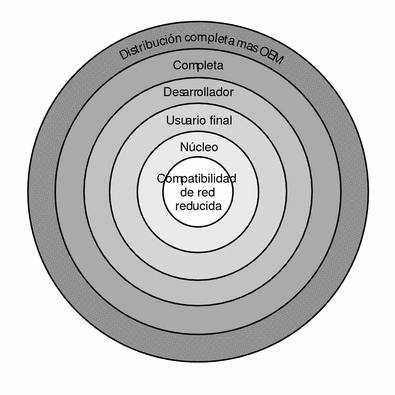
La Tabla 1–6 muestra los grupos de software de Solaris y la cantidad de espacio en disco recomendada que se necesita para instalar cada grupo.
Nota –
Las recomendaciones de espacio en disco de la Tabla 1–6 incluyen espacio para los siguientes elementos.
-
Espacio de intercambio
-
Modificaciones
-
Paquetes adicionales de software
Es posible que algunos grupos de software requieran menos espacio en disco que la cantidad que se muestra en esta tabla.
Para obtener información adicional sobre cómo planificar el espacio en disco, consulte Asignación de espacio en disco y de intercambio de Guía de instalación de Solaris 10 6/06: instalaciones basadas en red.
Tabla 1–6 Recomendaciones de espacio en el disco para los grupos de software
|
Grupo de software |
Descripción |
Espacio en disco recomendado |
|---|---|---|
|
Distribución completa más OEM |
Contiene los paquetes para el grupo de software de distribución completa y controladores de hardware adicionales, incluso para el hardware que no se encuentra presente en el sistema en el momento de efectuar la instalación. |
6,8 Gbytes |
|
Distribución completa |
Contiene los paquetes para el grupo de software para desarrolladores de Solaris Software y el software adicional necesario para servidores. |
6,7 Gbytes |
|
Grupo de software para desarrolladores de Solaris |
Contiene los paquetes para el grupo de software de Solaris para usuarios finales más compatibilidad adicional para el desarrollo de software. Los medios para el desarrollo de software consisten en bibliotecas, archivos include, páginas de comando man y herramientas de programación. No se incluyen los compiladores. |
6,6 Gbytes |
|
Soporte de sistema para usuario final |
Contiene los paquetes que proporcionan el código mínimo necesario para arrancar y ejecutar un sistema Solaris en red y el Common Desktop Environment. |
5,3 Gbytes |
|
Compatibilidad con el sistema central |
Contiene los paquetes que proporcionan el codigo mínimo necesario para arrancar y ejecutar un sistema Solaris en red. |
2,0 Gbytes |
|
Grupo de software de compatibilidad de red reducida |
Contiene los paquetes que proporcionan el código mínimo necesario para arrancar y ejecutar un sistema Solaris con compatibilidad limitada con el servicio de red. El Grupo de software de compatibilidad de red reducida proporciona herramientas de consola multiusuario basada en texto y de administración del sistema. Este grupo de software también permite que el sistema reconozca interfaces de red, pero no activa lo servicios de red. |
2,0 Gbytes |
Lista de comprobación para la instalación
Utilice la siguiente lista de comprobación para recopilar la información necesaria para la instalación del SO Solaris. No es necesario reunir toda la información que se pide en la lista de comprobación. Basta que recopile la que se refiere a su sistema.
Utilice la lista de comprobación si realiza una instalación inicial. Si va a actualizar el sistema, consulte Lista de comprobación para la modernización de Guía de instalación de Solaris 10 6/06: Modernización automática de Solaris y planificación de la modernización.
Tabla 1–7 Lista de comprobación para la instalación|
Información para la instalación |
Descripción/ejemplo |
Los valores predeterminados de las respuestas — se indican con un asterisco (*) |
||
|---|---|---|---|---|
|
Conexión de red |
¿Está el sistema conectado a la red? |
Conectado/No conectado |
||
|
DHCP |
¿El sistema puede usar el protocolo dinámico de configuración del sistema (DHCP) para configurar las conexiones de red? DHCP proporciona los parámetros de red que son necesarios para la instalación. |
Sí/No* |
||
|
Si no está utilizando DHCP, apunte la dirección de la red. |
Dirección IP |
Si no usa DHCP, indique la dirección IP para el sistema. Ejemplo: 172.31.255.255 Para averiguar esta información en un sistema que se esté ejecutando, escriba el siguiente comando.
| ||
|
Subred |
Si no usa DHCP, ¿el sistema se integra en una subred? Si es así, ¿cuál es la máscara de red de la subred? Ejemplo: 255.255.255.0 Para averiguar esta información en un sistema que se esté ejecutando, escriba el siguiente comando.
| |||
|
IPv6 |
¿Quiere habilitar el IPv6 en esta máquina? IPv6 forma parte del protocolo de Internet TCP/IP que facilita la asignación de direcciones IP, ofreciendo una mejor seguridad y un mayor número de direcciones de Internet. |
Sí/No* |
||
|
Nombre de host |
Nombre del sistema que se ha elegido. Para averiguar esta información en un sistema que se esté ejecutando, escriba el siguiente comando.
| |||
|
Kerberos |
¿Desea configurar la seguridad Kerberos en esta máquina? Si es así, deberá recopilar la siguiente información: |
Sí/No* |
||
|
Dominio predeterminado: | ||||
|
Administration Server: | ||||
|
Primer KDC: | ||||
|
El servicio Kerberos es una arquitectura de cliente-servidor que proporciona transacciones seguras a través de redes. | ||||
|
Si el sistema utiliza un servicio de nombres, aporte la siguiente información. |
Servicio de nombres |
¿Qué servicio de nombres debería usar este sistema? Para averiguar esta información en un sistema que se esté ejecutando, escriba el siguiente comando.
El servicio de nombres almacena información en una ubicación central, que permite a los usuarios, las máquinas y las aplicaciones comunicarse a través de la red. Algunos ejemplos de la información guardada son los nombres y las direcciones de host o las contraseñas y los nombres de usuarios. |
NIS+/NIS/DNS/ LDAP/Ninguno |
|
|
Nombre de dominio |
Proporcione el nombre del dominio en el que reside el sistema. Para averiguar esta información en un sistema que se esté ejecutando, escriba el siguiente comando.
| |||
|
NIS+ y NIS |
¿Desea especificar un servidor de nombres o prefiere que el programa de instalación encuentre uno? Si desea especificar un servidor de nombres, indique la siguiente información. |
Especificar uno/Buscar uno* |
||
|
Nombre del sistema del servidor: | ||||
| ||||
|
Dirección IP del servidor: | ||||
El servicio de información de red (NIS, Network Information Service) permite administrar de forma más eficaz la red proporcionando un control centralizado de la diversa información de red como, por ejemplo, los nombres y las direcciones de las máquinas. | ||||
|
DNS |
Proporcione direcciones IP para el servidor de DNS. Deberá introducir un mínimo de una y un máximo de tres direcciones IP. | |||
|
Dirección IP del servidor: | ||||
|
Para ver la dirección IP del servidor, escriba el siguiente comando.
| ||||
|
Puede introducir una lista de dominios de búsqueda para las consultas de DNS. | ||||
|
Lista de los dominios en los que se va a realizar la búsqueda: | ||||
|
El sistema de nombres de dominio (DNS) es el servicio de nombres que ofrece Internet para redes TCP/IP. DNS proporciona nombres de host al servicio de direcciones IP. simplifica la comunicación utilizando nombres de equipo en lugar de direcciones IP numéricas. También actúa como base de datos para la administración del correo. | ||||
|
LDAP |
Proporcione la información siguiente sobre su perfil LDAP. | |||
|
Nombre del perfil: | ||||
|
Servidor de perfiles: | ||||
|
Si especifica un nivel de credencial de delegado en su perfil LDAP, reúna esta información. | ||||
|
Nombre distintivo de vínculo de delegado: | ||||
|
Contraseña de vínculo de delegado: | ||||
|
El protocolo ligero de acceso a directorios (LDAP) define un protocolo relativamente sencillo para actualizar y buscar directorios que se ejecuten en TCP/IP. | ||||
|
Ruta predeterminada |
¿Desea especificar una dirección IP como ruta predeterminada o prefiere que Programa de instalación de Solaris busque una? La ruta predeterminada proporciona una vía de transferencia de tráfico entre dos redes físicas. Una dirección IP es un número único que identifica cada uno de los sistemas de una red. Las opciones son:
|
Detectar una*/Especificar una/Ninguna |
||
|
Zonas horaria |
¿Cómo desea especificar su zona horaria predeterminada? |
Región geográfica* Desfase con respecto a GMT Archivo de zona horaria |
||
|
Contraseña root |
Proporcione la contraseña root para el sistema. | |||
|
Entornos nacionales |
¿Qué regiones geográficas quiere que se admitan? | |||
|
SPARC: Power Management (sólo disponible en sistemas SPARC que admitan la gestión de energía) |
¿Desea usar la función Power Management? Nota – Si su sistema es conforme con la normativa Energy Star versión 3 o posterior no se le solicitará dicha información. |
Sí*/No |
||
|
Rearranque automático o expulsión de CD/DVD |
¿Desea el rearranque automático después de la instalación del software? ¿Desea la expulsión automática del CD o del DVD después de la instalación del software? |
Sí*/No Sí*/No |
||
|
Instalación personalizada o predeterminada |
¿Desea realizar una instalación predeterminada o una personalizada?
Nota – El instalador de texto no le solicita que seleccione una instalación personalizada ni predeterminada. Para realizar una instalación predeterminada, acepte los valores por defecto que se muestran en el instalador de texto. Para efectuar una instalación personalizada, edite los valores que aparecen en las pantallas del instalador de texto. |
Instalación predeterminada*/Instalación personalizada |
||
|
Grupo de software |
¿Qué grupos de software Solaris desea instalar? |
Distribución completa más OEM Entero* Desarrollador Usuario final Principal Red reducida |
||
|
Selección personalizada de paquetes |
¿Desea agregar o suprimir paquetes de software del grupo de software Solaris que está instalando? Nota – Para seleccionar los paquetes que desea agregar o suprimir, deberá conocer las dependencias de software y cómo está empaquetado el software Solaris. | |||
|
Selección de discos |
¿En qué discos desea instalar el software Solaris? Ejemplo: c0t0d0 | |||
|
x86: particionado fdisk |
¿Desea crear, borrar o modificar una partición fdisk de Solaris? Todos los discos seleccionados para la distribución del sistema de archivos deben tener una partición fdisk Solaris. Si el equipo tiene partición de servicios, el programa de instalación de Solaris conserva partición de servicios de forma predeterminada. Si no desea conservar la partición de servicios, debe personalizar las particiones fdisk. Para obtener más información sobre cómo conservar una partición de servicios, consulte La disposición de la partición de disco de arranque predeterminada preserva la partición del servicio de Guía de instalación de Solaris 10 6/06: instalaciones basadas en red. | |||
|
¿Desea seleccionar discos para personalizar la partición fdisk? |
Sí/No* |
|||
|
¿Desea personalizar las particiones fdisk? |
Sí/No* |
|||
|
Conservación de los datos |
¿Desea conservar datos de los discos en los que está instalando el software Solaris? |
Sí/No* |
||
|
Sistemas de archivos con disposición automática |
¿Desea que el programa de instalación disponga automáticamente los sistemas de archivos en los discos? En caso afirmativo, ¿qué sistemas de archivos deben usarse para la disposición automática? Ejemplo: /, /opt, /var En caso negativo, deberá introducir la información de configuración del sistema de archivos. Nota – De forma predeterminada, la interfaz gráfica de usuario de instalación de Solaris establece automáticamente los sistemas de archivos. |
Sí*/No |
||
|
Montaje de sistemas de archivos remotos |
¿Este sistema necesita acceder al software situado en otro sistema de archivos? En caso afirmativo, proporcione la siguiente información sobre el sistema de archivos remoto: |
Sí/No* |
||
|
Servidor: | ||||
|
Direcci\u00f3n IP: | ||||
|
Sistema de archivos remoto: | ||||
|
Punto de montaje local: | ||||
|
Si está realizando la instalación mediante una línea tip, siga estas instrucciones. |
Asegúrese de que la visualización de la ventana es al menos de 80 columnas de ancho y 24 filas de largo. Para obtener más información, consulte tip(1). Para determinar las dimensiones actuales de la ventana tip, use el comando stty. Para obtener más información, consulte la página de comando man, stty(1). | |||
|
Compruebe la conexión Ethernet. |
Si el sistema forma parte de una red, compruebe que tenga un conector Ethernet u otro adaptador de red similar. | |||
|
Revise el capítulo de planificación y otra documentación relevante. |
| |||
Dónde encontrar información de instalación adicional
Para obtener información adicional sobre los requisitos y las recomendaciones de instalación del SO Solaris, consulte los siguientes documentos.
-
Para obtener información sobre las nuevas funciones de instalación, consulte el Capítulo 1, Novedades de la instalación de Solaris de Guía de instalación de Solaris 10 6/06: instalaciones basadas en red.
-
Para obtener directrices y recomendaciones sobre el espacio en disco, consulte Asignación de espacio en disco y de intercambio de Guía de instalación de Solaris 10 6/06: instalaciones avanzadas y JumpStart personalizadas.
-
Para obtener requisitos y recomendaciones adicionales sobre la actualización del SO Solaris SO, consulte Planificación de la actualización de Guía de instalación de Solaris 10 6/06: Modernización automática de Solaris y planificación de la modernización.
-
Para obtener información sobre cómo trabajar con las particiones x86 durante la instalación, consulte Recomendaciones para la partición de Guía de instalación de Solaris 10 6/06: instalaciones avanzadas y JumpStart personalizadas.
-
Para obtener una guía del proceso de instalación global, consulte Mapa de tareas: instalación o actualización del software de Solaris de Guía de instalación de Solaris 10 6/06: instalaciones avanzadas y JumpStart personalizadas.
-
Para obtener información sobre todas las nuevas funciones del SO Solaris, consulte Novedades de Solaris 10.
Estos documentos están disponibles en http://docs.sun.com.
- © 2010, Oracle Corporation and/or its affiliates
